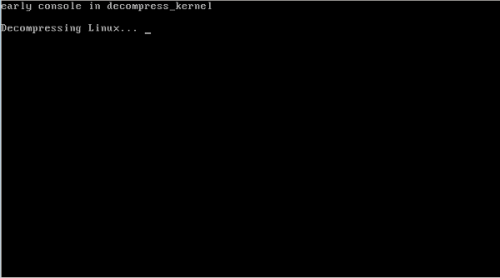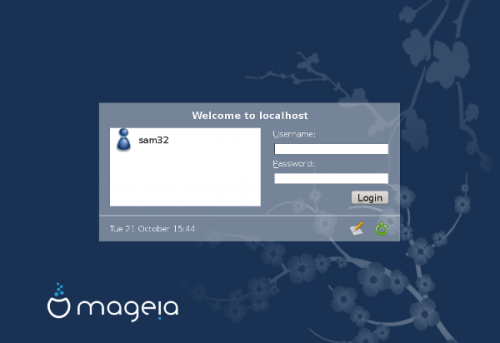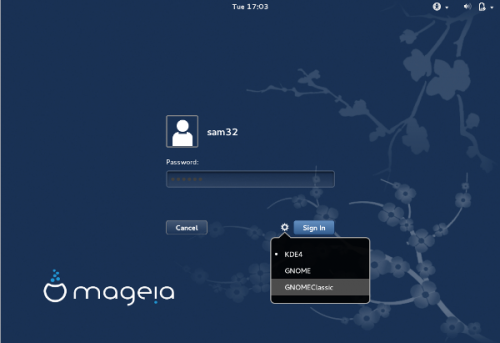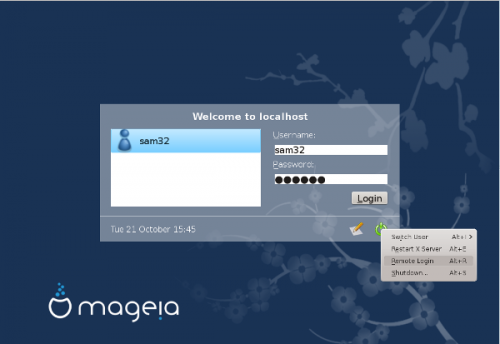| Otros idiomas Deutsch ; English ; Español ; français ; Nederlands ; português brasileiro ; |
| Synopsis: Esta página está escrita teniendo en cuenta a los primeros iniciados (principalmente los que provienen de Windows) y trata sobre el software de código abierto en general y sobre Mageia en particular. Con este objetivo en mente, la terminología similar a Windows se usa con preferencia a Linux. Para evitar sobrecargar al principiante con detalles, esta página incluye solo la información técnica mínima necesaria para transmitir la idea. Para obtener más información, consulte las otras páginas de este wiki o internet. Se proporcionan enlaces a información adicional útil cuando corresponde. Como gran parte de la wiki de Mageia, este es un documento de modo mixto escrito por personas de ambos lados del Atlántico. Las variaciones ortográficas son inevitables y no son errores. |
Contents
Software de Código Abierto
Dos mundos
En el mundo de TI hay dos universos paralelos que conviven:
El mundo del software propietario
Este software es administrado por (y solo por) el propietario, quien retiene todos los derechos (desarrollo, venta, ...). El usuario de este software solo tiene una licencia que le confiere derechos bastante limitados para usar el software. A menudo no puede transferir el software a un nuevo dispositivo, ni puede vender el software (¡no es suyo!) o transferir la licencia a otra persona. Si el usuario no está de acuerdo con estas condiciones, no se puede utilizar el software.
El mundo de código abierto (también llamado software libre)
El software de código abierto no tiene propietario, pero los desarrolladores tienen derecho a ser reconocidos como la persona que produjo el software. Cualquiera puede usar, copiar y modificar este software para que se ajuste a sus necesidades, pero esto no significa que no hay licencia y que no hay reglas. Existen licencias en el mundo de código abierto (con ligeras diferencias entre código abierto y gratuito) para garantizar la filosofía de código abierto. Por ejemplo, no puede modificar y liberar (o vender) el Software Libre de otra persona sin publicar su modificación y reconocer el trabajo del autor original. El desarrollo de software de código abierto lo lleva a cabo una comunidad de programadores, traductores, autores, artistas y personas involucradas en marketing y comunicaciones. Estas personas pueden estar trabajando para una empresa de código abierto o ser voluntarios.
| Nota: El software de código abierto puede ser de pago o gratuito, o ambos (donate-ware), según las necesidades de los desarrolladores. |
GNU y Linux
GNU es un sistema operativo gratuito y Linux Un núcleo libre. Apropiadamente referido como GNU / Linux , la mayoría de la gente simplemente lo abrevia a "Linux", pero es importante recordar la contribución de GNU, que constituye la mayor parte del sistema operativo del que está a punto de aprender.
Actualmente, los sistemas operativos que usan el kernel de Linux son muy comunes; puede encontrarlo en teléfonos, enrutadores de Internet, netbooks, módems, GPS, PDA, televisores, reproductores multimedia, dispositivos de navegación por carretera, etc. Le sorprendería descubrir cuánto Linux ya hay en su hogar. Mire a su alrededor y cuéntelos. Linux está en todas partes. Linux está lejos de ser un producto de nicho insignificante para los nerds informáticos. Es, con mucho, el sistema operativo más común en el planeta.
Las distribuciones
Una distribución es una colección mantenida de todo el software necesario combinado para ejecutar una PC. Incluye un kernel (Linux), las herramientas GNU y software adicional, entornos de escritorio, muchas aplicaciones (oficina, multimedia, gráficos, etc.) y documentación. Actualmente hay más de 300 distribuciones en el mundo. Las distribuciones eligen diferentes políticas. Sus especialidades pueden ser:
- Estabilidad
- Últimas novedades
- Energía
- Simplicidad
- Apariencia y diseño
- Calidad de soporte
- Calidad de comunidad
- Riqueza de aplicaciones
- ...
Mageia es una distribución que reclama estabilidad, simplicidad (para los recién llegados) y una comunidad inteligente (por supuesto).
Principales diferencias entre Mageia y Windows
Lo más importante que debe saber sobre GNU / Linux y Windows son sus diferentes herencias. Vienen de orígenes muy diferentes y es bastante notable en la forma en que funcionan.
Windows pasó gran parte de sus primeros años como un sistema operativo de oficina independiente. Comúnmente, lo único a lo que estaba conectado era a una impresora. A medida que los módems, las redes de área local y, más tarde, internet comenzaron a abrirse paso en el entorno de la oficina, Windows se modificó para permitirle utilizar estos nuevos recursos. Desafortunadamente, esto significa que las redes y todo lo relacionado con ellas todavía tiene la sensación de ser un acoplado. Cualquiera que haya intentado configurar una conexión LAN simple en Windows Vista comprenderá exactamente lo que eso significa.
GNU / Linux evolucionó desde el lado del servidor de la red de computadoras, estando estrechamente relacionado con Unix (pero sin contener ninguno de los códigos propietarios). Por lo tanto, Linux trabaja muy bien en un entorno de red o internet. Está diseñado para redes desde cero y, por lo tanto, es más adecuado para un mundo conectado. Su herencia de servidor significa que está diseñado para actualizarse fácilmente y es mucho más poderoso de lo que parece. Este patrimonio mundial de servidores significa que a menudo no se considera adecuado para el uso de estaciones de trabajo fuera de los entornos de educación, ingeniería y ciencia. Esta distinción está, hasta cierto punto, obsoleta, pero al igual que Windows, su herencia es un problema. El hecho es que los usuarios de Linux como estación de trabajo no son tan numerosos como los usuarios de Windows. ¡Considérese uno de los pocos afortunados!
No hemos mencionado el OS X de Apple. Bueno, no es Linux, pero si tienes una Apple con OS X, abre una ventana de comandos y estás viendo el corazón crudo y palpitante de un sistema operativo tipo Unix. OS X es un entorno de escritorio bien pulido que se ejecuta en lo que comenzó como BSD Unix.
Es importante comprender que Linux no es mejor que Windows, o que Windows no es mejor que Linux. Vienen de orígenes muy diferentes y ambos tienen sus puntos fuertes. Creemos que Mageia tiene ventaja y estamos trabajando muy duro para mejorar. Nos gustaría mucho que se una a nosotros y ayude a que Mageia sea aún mejor.
- Las letras (C:\, D:\) no se usan para nombrar unidades:
Con GNU / Linux, todos los discos se organizan juntos en un solo árbol. Esto refleja su origen como sistema operativo de servidor. Ser capaz de colgar hardware en cualquier lugar en un solo árbol de carpetas significa que se puede agregar capacidad adicional donde sea necesario sin cambiar la vista del sistema del usuario. No nos preocupemos demasiado por esto por el momento, pero es importante saber que una unidad USB se trata como parte del sistema de archivos. Escucha esto: hace que muchas cosas funcionen mejor.
- Sistemas de archivos:
Mageia es flexible: puede escribir y leer particiones de Windows. Esto es útil cuando desea leer archivos de su antiguo disco de Windows. Lamentablemente, Windows no devuelve el favor, aunque el soporte limitado para unidades GNU / Linux está disponible a través de herramientas de terceros.
- Particiones:
¿Recuerda que dijimos que GNU / Linux cuelga todas sus unidades locales (y de red) en el mismo lugar? Bueno, aquí está la ventaja: puede particionar sus discos duros y dedicar espacio a diferentes tareas. Sí, también puede hacer esto con Windows, pero es otra de esas características acopladas y necesita ir y encontrarla debajo de un montón cuadros de diálogo aparentemente no relacionados.
Por otro lado, Mageia le permite tener una partición (o varias) para su sistema operativo y otra (o varias) para su directorio de inicio y sus archivos. Este diseño tiene muchas ventajas. Por ejemplo, cuando realiza una nueva instalación, solo es necesario formatear la partición del sistema operativo para que pueda tener una instalación limpia sin perder sus datos o configuraciones personales, que se guardan en su directorio de inicio. Esto significa que Firefox puede recuperar sus marcadores, Thunderbird su correo, el escritorio sus accesos directos y colores, y así sucesivamente. De hecho, puede compartir su directorio de inicio y configuraciones entre varios sistemas operativos GNU / Linux diferentes si así lo desea. Este es un beneficio de la herencia del servidor, nuevamente. En ese entorno, es posible que desee tener acceso a sus propios archivos desde varias computadoras: simplemente se montan donde sea necesario en cada máquina y puede moverse entre ellas y todos sus archivos y correos electrónicos están donde espera que estén.
- Dos contraseñas:
Recientemente, Windows también comenzó a hacer esto, por lo que debe estar familiarizado con el entorno de dos contraseñas que habitan tanto Windows como Linux. Por lo general, inicia sesión como usuario normal, pero deberá ingresar la contraseña de administrador para realizar algunas tareas. Al igual que Windows solía tener, Linux tiene un modo de "Usuario avanzado", pero en Linux no tiene estos permisos todo el tiempo, sino solo cuando es necesario, simplemente ingresando su propia contraseña cuando se le solicita.
- Tiene una opción de escritorio:
A diferencia de Windows, hay varios escritorios (o interfaces gráficas de usuario: GUI) disponibles para su Mageia. No son una parte integral de Mageia, son una forma de usarlo y acceder a él. Puede probarlos, quedarse con su favorito o cambiarlo según su estado de ánimo con unos pocos clics. Cada vez que realiza un cambio, se mantiene su configuración. Al igual que Linux, las diferentes GUI también reflejan su origen: KDE es un poco como Windows (con complementos), Gnome es más como OS / X (pero no siempre), Xfce es un pequeño y ligero escritorio que puede resultar atractivo si usted prefiere dar prioridad al rendimiento sobre los efectos visuales, y LXDE es tan ligero que casi flota, por nombrar los más comunes. Las computadoras de escritorio se pueden personalizar (temáticas o básicas) hasta el punto en que se hace difícil ver cómo eran en primer lugar. ¡Los temas pueden hacer que su escritorio se vea como casi cualquier cosa que desee, desde un día de verano hasta el escritorio del ingeniero en la nave espacial Enterprise! Debido a que los equipos de escritorio no son realmente parte del sistema operativo subyacente de Mageia, es perfectamente posible ejecutar Mageia sin uno. No es bonito, pero todavía está todo ahí.
- El Centro de Control de Mageia:
A menudo denominado simplemente MCC, es similar al Panel de control de Windows. Aquí puede acceder a todas las configuraciones de hardware y software (red, firewall, administración de usuarios, impresoras, instalación y actualización, administración de discos y particiones, controladores, ...) MCC está disponible en todos los equipos de escritorio en Mageia. Por supuesto, cada entorno de escritorio tiene sus propias herramientas de configuración. MCC es solo para cuidar su Mageia.
- Los repositorios (o espejos):
Casi todo el software disponible para Mageia se guarda en los repositorios o espejos. Poco después de la instalación, debe ejecutar MCC y configurar sus repositorios locales (no se preocupe, es automático), para que pueda descargar nuevos programas y actualizaciones para sus aplicaciones, controladores, códecs, etc. A diferencia de Windows, todo se actualiza y mantiene actualizado de la misma manera y en el mismo lugar. No aparecerán más aplicaciones de proveedores que le informarán sobre sus propias actualizaciones de controladores (y le ofrecerán barras de herramientas adicionales no deseadas para Internet Explorer). Una vez configurado, la actualización del software instalado es automática. Cuando algo necesite actualizarse, aparecerá una sola herramienta y se lo notificará.
- Carpetas:
Algunas de ellas estarán presentes inmediatamente después de la instalación.
- En
/, usted encontrará (las principales):- -
/runaquí están los sistemas de archivos y unidades montados automáticamente. Aquí puede acceder al directorio de Windows, sus memorias USB, unidades de CD / DVD, unidades multimedia, ... - -
/mntes un lugar a su disposición para vincular otros sistemas de archivos de la misma manera que/media, tiene la opción. - -
/homees el lugar donde la partición/homecreada durante la instalación se "monta" (otra forma de decir "vinculado")). - -
/opty/usraquí están instaladas las aplicaciones, como\archivos de programaen Windows. Tenga cuidado -/usr(recursos del sistema unix) no tiene nada que ver con\usuariosen Windows! - -
/tmppara archivos temporales, al igual que en Windows.
- -
- In
/home, encontrará un directorio para cada usuario y en él los subdirectorios/Documentos,/Descargas,/Imágenes, y así sucesivamente, como en Windows. Su uso se explica por sí mismo.
- Las rutas se escriben con / en lugar de \:
Por ejemplo, la ruta usuario\mis imágenes\perro.jpg bajo Windows, se convierte en home/usuario/mis imágenes/perro.jpg con Mageia. Esta distinción puede parecer perversa, pero piense de esta manera: los sistemas operativos tipo Unix estaban usando una barra oblicua "/" mucho antes de que DOS y Windows introdujeran la barra diagonal inversa "\"!
- Las extensiones son opcionales con Mageia:
Todavía puede usarlas, pero no es obligatorio; en general, no hay conexión entre la extensión y la aplicación. Sin embargo, algunos administradores de archivos y escritorios manejan las extensiones de una manera similar a Windows, especialmente cuando se trata de archivos que pueden compartirse con usuarios de Windows. La regla general es seguir usando extensiones si se las ofrecen.
- Anti-virus:
Hay algunas suites antivirus gratuitas disponibles. Sin embargo, hay mucha menos necesidad de este tipo de software con Mageia en este momento. GNU / Linux no es tan fácil de contagiar para el software malicioso. Sin embargo, recuerde que el primer virus fue para un sistema operativo similar a Unix.
Recursos de hardware
Otra diferencia es la demanda de Windows de hardware de alto nivel. Si no tiene el hardware requerido, entonces no hay mejor solución que Linux. El escritorio consume la mayor parte de la energía de su computadora, por lo que al cambiar su escritorio, como se ve arriba, siempre puede tener un Mageia que se adapte a su hardware. Sin embargo, si como yo tiene ganas de ejecutar Xfce en una bestia de 12 núcleos con 32 GB de RAM y cuatro monitores, hágalo. Es divertido.
Aquí hay información para tomar la decisión correcta. En Windows, encontrará información sobre el procesador y la RAM haciendo clic con el botón derecho en el icono de la computadora. KDE y Gnome ofrecen casi las mismas características que Windows7. Si agrega los efectos 3D, tiene más funciones.
Proceso de arranque
Aquí hay algunas capturas de pantalla para mostrarle cómo los inicios Mageia se completaron con cierta información.
| Si está utilizando Grub Legacy, aquí está la primera pantalla después de presionar el botón de Encendido. Este menú le permite elegir qué sistema operativo desea iniciar. Solo uno en la captura de pantalla: Mageia 4. También hay un modo seguro, que es un arranque en una consola (sin interfaz gráfica), es útil en caso de mostrar problemas. En modo consola, tiene acceso al MCC para cambiar la configuración o los controladores. En esta primera pantalla, también puede optar por iniciar un kernel anterior (3.12.8 y 3.12.25 en la captura de pantalla) en caso de que haya un problema con uno nuevo instalado.
Al menos, en la parte inferior de la pantalla, puede obtener ayuda (botón F1), puede cambiar el idioma (F2) o agregar opciones al núcleo (F3). |
Si está utilizando Grub 2, obligatorio con UEFI, tiene estas pantallas a continuación. Elija "Opciones avanzadas" para iniciar en un núcleo anterior. | |
| Después de Grub, el sistema operativo elegido se cargará, la progresión se simboliza mediante burbujas sobre el caldero. Esto se llama el "Bootsplash". Puede obtener información con el botón ESC, por ejemplo, si se detecta un congelamiento. | ||
| A continuación, el Administrador de pantalla muestra la pantalla de inicio de sesión. Aquí se elige el usuario y el entorno de escritorio. Puede cambiar el Administrador de pantalla en MCC> Inicio> Configurar el administrador de pantalla.
La columna izquierda muestra el Administrador de pantalla de Gnome (GDM). Tenga en cuenta el menú en la parte superior derecha. |
La columna de la derecha muestra el Administrador de pantalla de KDE (KDM) | |
| Por fin, después de la quinta burbuja, entrará a su DE. | ||
Enlaces
Para descubrir Mageia y su comunidad.
Vea la barra en la parte superior de esta ventana. No dude en consultar en los foros.
Para usar la distribución
Aquí hay algunas sugerencias para comenzar con la distribución de Mageia: